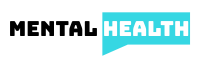25 geweldige mobiele apps voor ADHD-geesten
ADHD-apps helpen mijn leven beheren
Ik ben altijd een techneut geweest. Ik ben ook altijd vergeetachtig, ongeorganiseerd en tijdblind geweest. Gediagnosticeerd worden met aandachtstekortstoornis met hyperactiviteit (ADHD) op de universiteit en wordt voorgeschreven Adderall, was een spelwisselaar voor mij. De beste dingen voor mijn ADHD-behandelplan zijn de smartphone en de apps die erop draaien - apps voor ADHD.
Het gebruik van apps genas mijn ADHD niet, net zoals het nemen van die zalmkleurige pil mijn symptomen niet deed verdwijnen. Maar gebruik een scala aan apps heeft me in staat gesteld te evolueren van technische nerd naar productiviteit nerd. Wanneer je door het leven gaat zonder enig idee te hebben over het beheren van een van de details van het leven, en vervolgens de code kraakt, is het moeilijk om er niet achter te komen.
Technologie is een geweldige equalizer die het speelveld voor degenen onder ons met ADHD kan nivelleren. Maar met alle gadgets, gadgets, alarmen, toeters en bellen die technologie biedt, zal het begrijpen van de beperkingen u helpen maximaliseren wat u ervan krijgt. Een herinnering instellen op "antwoord op de e-mail van de baas" is niet hetzelfde als reageren met een goed gemaakt bericht om uit te leggen waarom de $ 250 die u aan Super Sticky Post-it notes hebt uitgegeven, een goede investering was. Als u "belastingen doen" opneemt, krijgt u uw belastingen niet gedaan.
[Gratis download: mobiele apps voor beter slapen]
Toch hebben de apps en bronnen die hier worden vermeld me enorm geholpen. Ik heb de lijst georganiseerd om gebieden aan te pakken die volwassenen met ADHD het meest uitdagen: afleiding beheren; informatie beheren; tijd beheren; creativiteit vergroten; meer slapen en productiever zijn. Gebruik deze apps en bloei.
1. RescueTime
(Rescuetime.com; PC, Mac, Android, Linux; gratis tot $ 9 per maand, afhankelijk van de versie)
Ik heb gebruikt RescueTime voor meerdere maanden. Ik gebruik de gratis versie, waarmee ik kan zien hoe ik mijn tijd op mijn computer doorbreng. Als u op zoek bent naar manieren om tijd te besparen, moet u weten hoe u het uitgeeft.
Ik heb ADHD en ik werk met mensen met ADHD. We moeten allemaal ons tijdsbesef verbeteren. Er is een verschil in hoe lang je denkt dat je iets hebt besteed en hoe lang je daadwerkelijk hebt besteed. Terwijl het op de achtergrond draait, houdt de Rescue Time-app stilletjes al je activiteiten bij. Het zal je misschien verbazen, net als ik, dat je je realiseerde dat je twee uur lang naar kattenvideo's hebt gekeken. Hiermee kunt u elke activiteit beoordelen van "Zeer afleidend" tot "Zeer productief". Je stelt doelen en houdt je voortgang bij.
In de Premium-versie, die ik een maand heb gebruikt, heb ik mijn tijd op bepaalde websites beperkt op basis van de doelen van mijn dag. Als ik maar 30 minuten per dag op Facebook wil zijn, blokkeert het Facebook na een half uur.
2. Focus @ Will
(Focusatwill.com; iOS, Android, Web; gratis proefperiode van 15 dagen, daarna $ 9,95 / maand)
[ADDitude eBook: de ADHD-gids voor mobiele apps en digitale hulpmiddelen]
Ontworpen om uw focus en aandacht te vergroten, Focus @ Will gebruikt speciaal ontworpen audio waarin frequenties die vergelijkbaar zijn met de menselijke stem worden verwijderd. Waarom? We zijn aangesloten om op hen te letten en ze leiden ons af. Ik heb Focus @ Will gebruikt terwijl ik dit schrijf. Ik ben twee weken bezig met mijn gratis proefperiode en misschien spring ik in voor het betaalde lidmaatschap nadat dit is afgelopen. Focus @ Will heeft zelfs een kanaal genaamd "ADHD Type 1." Ik kan er niet naar luisteren, maar ik hou wel van het kanaal "Alpha Chill", ingesteld op gemiddeld energieniveau.
3. Vrijheid
(Freedom.to; Mac, pc, Android; gratis proberen, daarna $ 2,50 / maand)
Ik hoorde voor het eerst over dit internetblokkerende programma ongeveer een jaar geleden. Toen heb ik 10 maanden gedacht dat ik het moest downloaden. Zoals veel mensen met ADHD, heb ik 'nog een ding', vooral 's avonds. Ik begin mijn dag met te zeggen: "Vandaag is de dag dat ik om 19.00 uur werk verlaat." Het volgende dat ik weet, is het middernacht. Er waren vele weken dat ik mijn vrouw of driejarige zoon 's avonds niet zag. Ik heb eindelijk gedownload Vrijheiden ik ben er dol op.
Het is gemakkelijk om een weekschema op te stellen. Markeer gewoon de tijden en dagen waarop u wilt dat het werkt en Freedom blokkeert u gedurende die tijden van internet. De enige manier om Freedom te omzeilen is door mijn computer opnieuw in te stellen. Ik heb het gedaan, maar de taak is genoeg van een karwei dat ik meestal aan het schema houd. Android-gebruikers hebben vooral geluk. Ze kunnen Freedom op hun telefoon gebruiken.
4. Evernote
(Evernote.com; iOS, Android; gratis voor basisversie of $ 7,99 / maand voor premium)
Hoe vaak vraag je jezelf af: "Waar moet ik dit bestand opslaan zodat ik het later zeker kan vinden?" alleen om het later niet te kunnen vinden? Evernote, een cloud-gebaseerd platform, kan dat oplossen. Ik begon deze app niet leuk te vinden. Ik vond het niet leuk omdat ik het niet begreep. Maar ik bleef horen dat productiviteitsexperts aanvankelijk niet van de app hielden, maar er toch op terugkwamen. Dus ik deed wat ze voorstelden. Ik heb op YouTube gezocht naar Evernote-tutorials. Ik gebruik de app nu altijd. Met Evernote kunt u informatie vastleggen, categoriseren met tags en opslaan in "notebooks".
[15 mobiele apps die je kont kunnen redden]
Als je geen tagging krijgt, sta je niet alleen. Ik deed dat tot voor kort, maar hier is hoe ik er nu over denk. Stel dat u een e-mailbevestiging hebt voor een hotelreservering die u wilt bijhouden en snel wilt vinden. Misschien kun je het afdrukken. Maar wat dan? Moet het worden opgeslagen onder Reizen? Reserveringen? Hotel? Palm Springs? Hyatt? Bij papierarchivering moet u er een kiezen, tenzij u meerdere exemplaren afdrukt en ze allemaal archiveert. Niemand die dit artikel leest, gaat dat doen. Wanneer je het in Evernote plaatst, tag je het met de top drie of vier labels die je kunt bedenken. Wanneer u het nodig hebt, kunt u het gemakkelijk vinden.
Evernote geeft u een e-mailaccount waarnaar u items kunt doorsturen. Deze functie hielp me om van 29.000 e-mails in mijn inbox naar nul te gaan, met alle belangrijke opgeslagen en opgeslagen. Als je besluit Evernote te proberen, zijn hier twee "ninja-bewegingen": gebruik in de onderwerpregel, na het onderwerp, het @ -symbool en het gaat rechtstreeks naar die map in Evernote. Gebruik het symbool # in de onderwerpregel om het te taggen.
5. Munt
(Mint.com; iOS, Android; vrij)
Met Munt, kunt u alles over uw geld op één plek beheren: saldi van betaal- en spaarrekeningen, beleggingen en schulden. Het is verrassend intuïtief, maar ik raad het ten zeerste aan het op internet in te stellen in plaats van op uw mobiele apparaat. Op mint.com kunt u financiële doelen, budgetten, waarschuwingen en meer maken.
De grafische lay-out is gemaakt voor volwassenen met ADD. Ik ben dol op de staaf- en taartgrafieken die me helpen mijn financiën te begrijpen. Op de website kunt u uw eigen foto's of afbeeldingen toevoegen aan uw besparingsdoelen, zodat u kunt zien waarvoor u spaart. Als uw ogen overglijden naar spreadsheets, presenteert mint.com dat materiaal op een ADHD-vriendelijke manier. De app waarschuwt u ook voor ongebruikelijke activiteiten in uw accounts en laat u weten of u meer betaalt voor dingen, zoals autoverzekeringen, dan andere mensen in uw geografische gebied.
6. Google Voice
(Google.com/voice; iOS, Android, Web; vrij)
Google Voice geeft u een nummer dat kan worden doorgestuurd naar elke telefoon die u gebruikt. Hij vraagt de beller om zijn naam te vermelden en u beslist of u de oproep wilt aannemen of naar voicemail wilt sturen. Met Google Voice kunt u ook e-mail- of sms-transcripties van voicemailberichten ontvangen. De transcripties zijn niet perfect - wat is dat eigenlijk? - maar het is gemakkelijker voor ons volwassenen met ADD om een transcript van een voicemailbericht te lezen.
7. Boemerang voor Gmail
(Boomeranggmail.com; Android; 10 gratis berichten per maand, plus een gratis proefperiode van 30 dagen voor elk premium-abonnement; plannen beginnen bij $ 4,99 per maand)
Je schrijft een e-mail naar je baas, maar het is 3 uur 's nachts. Klik gewoon op' Later verzenden '. Of u schrijft een belangrijke e-mail en u wilt weten of de ontvanger deze heeft ontvangen of beantwoord. Vertel Boomerang om u te laten weten of de ontvanger niet heeft gereageerd of deze niet heeft geopend. Jij bepaalt wanneer je het wilt weten. Dit is geweldig voor het beheren van de gevreesde lijst 'wachten op'.
8. Dropbox
(Dropbox.com; iOS, Mac, Android, PC; 2 GB gratis; andere plannen beginnen bij 2 TB voor $ 9,99 / maand)
Nadat ik college-papers en belangrijke bestanden meer dan eens kwijt ben vanwege schijffouten, geloof ik dat het een goede zaak is om je hoofd in de wolken te hebben, of tenminste je bestanden. Ik bewaar de meeste van mijn documenten en bestanden Dropbox. U kunt ze overal openen. Het beste deel is hoe gemakkelijk het is om grote bestanden in e-mail te delen. Vergeet het uploaden van het bestand, stuur gewoon een link. Je kunt Dropbox je foto's ook automatisch laten opslaan.
9. IFTTT (als dit dan dat)
(Ifttt.com; iOS, Android; vrij)
Zoals de slogan van IFTTT zegt: "Zet internet voor u aan het werk." IFTTT gebruikt "kanalen" om actierecepten te maken. Een paar voorbeelden van de 160 huidige kanalen zijn: Android Call / Location, Dropbox, e-mail, Evernote, FFFFound!, Fitbit, iOS-herinneringen, SmartThings, Todoist, WeMo Motion. Klik op het gewenste kanaal en maak een recept. Bijvoorbeeld: "Als ik een e-mail een ster geef in Gmail, voeg deze dan toe aan mijn takenlijst." “Als ik een voicemail krijg, upload deze dan naar Dropbox.” "Als ik een oproep mis, voeg deze dan toe aan Todoist." Of, mijn favoriet: 'Als het 21:00 uur is, schakelt u de lichten uit met WeMo Schakelaar."
10. Unroll.me
(Unroll.me; iOS, Android, Gmail, Google Apps, Yahoo! Mail, Outlook.com, AOL Mail, iCloud; vrij)
Unroll.me is een gratis service die je e-mailinbox opruimt en je afmeldt voor alles wat je niet doet wilt ontvangen en alle nieuwsbrieven, listservs en e-mails ontvangen die u dagelijks wilt ontvangen verteren. Honderd e-mails worden omgezet in één e-mail. Je inbox is nog nooit zo gelukkig geweest.
11. ScheduleOnce
(Scheduleonce.com; Web; gratis proefperiode van 14 dagen, plannen beginnen bij $ 10 / maand)
Als therapeut, coach en podcaster zou ik verloren zijn zonder mijn kalender. Ik bracht altijd veel tijd door met klanten en andere mensen die ik nodig had om af te spreken of te bellen. Er was ook de menselijke foutfactor. Omdat ik ADHD heb, en de meeste van mijn klanten, is het moeilijk te weten wie de fout heeft gemaakt toen er een planningssnafu plaatsvond. Nadat ik had gemerkt dat ik mijn persoonlijke "oeps-quotum" (1 oeps per 3 maanden) dubbele boeking had overschreden, besloot ik over te gaan op online planning.
Ik begon met vCita, maar ontdekte dat het niet de flexibiliteit had die ik wilde, zoals de mogelijkheid om buffertijd toe te voegen tussen afspraken. ik verhuisde naar ScheduleOnce in september, en ik ben er dol op. Het geeft u controle over uw dag. En het zal de persoon aan wie u bent gepland om maximaal drie herinneringsmails te sturen. ScheduleOnce kan eenvoudig worden geïntegreerd met Google Agenda.
12. Af hebben
(IOS; vrij)
"De takenlijst van de uitsteller," Af hebben kunt u taken toevoegen en verdelen in "korte termijn", "middellange termijn" of "lange termijn", zoals door u gedefinieerd. In plaats van herinneringen op de vervaldag weer te geven, laat de app zien hoeveel tijd er nog is voor een taak en wordt deze tijdens het verplaatsen van categorie naar categorie verplaatst. De focusmodus van de app kan ideaal zijn voor gebruikers met ADHD, omdat deze alleen de belangrijkste taken in uw lijst weergeeft en de rest verbergt.
13. Prioriteitsmatrix
(Appfluence.com; iOS, Android, Mac, PC; plannen beginnen bij $ 8 / maand en variëren afhankelijk van het aantal gebruikers en functies)
Deze app is geweldig voor het beheren van meerdere projecten en verantwoordelijkheden en, het belangrijkste, voor het prioriteren van uw acties. U kunt taken categoriseren op 'urgentie' of 'belangrijkheid', of u kunt uw eigen labels bedenken. Ik gebruik deze app om me te helpen mijn grote doelen te verdelen in kleinere, meetbare benchmarks. Ik heb het ook gebruikt om specifieke projecten te organiseren, waaronder het reviseren van mijn website en het plannen van mijn podcast.
Ik ben een visueel persoon, dus dat feit vind ik leuk Prioriteitsmatrix stelt me in staat om slechts één project, of alle projecten, te bekijken op basis van vervaldata. Onderschat ook niet de kracht van een opvallend pictogram naast elke taak. U kunt uw agenda integreren en e-mails in de app importeren als u een licentie koopt.
14. AutoSilent
(iOS, Android; $3.99)
Vergeet je ooit om je telefoon stil te zetten of weer aan te zetten? AutoSilent helpt op een aantal manieren, waaronder het uitschakelen van uw telefoon op basis van opgegeven agenda's, geo-hekken of een timer. Met deze app hoef je niet te onthouden om je beltoon in of uit te schakelen. De timerfunctie is geweldig voor dat snelle dutje in het midden van de dag. Deze functie moet standaard zijn op alle smartphones.
15. FreakyAlarm
(Freakyalarm.com; iOS; $1.99)
FreakyAlarm is zo slecht als het klinkt. Als je de neiging hebt om te negeren, door te sluimeren of een alarm uit te schakelen, is deze app voor jou. Eerst moet u wiskundige problemen oplossen om het uit te schakelen. Als je wiskundige vaardigheden vergelijkbaar zijn met de mijne, kies dan de categorie 'eenvoudig' en houd een rekenmachine bij de hand, omdat het irritante geluid het moeilijk maakt om na te denken.
Het gaat elke minuut af. Maar de beste eigenschap van deze app is de optie "Uit bed komen". De app vereist dat u een UPC- of QR-code scant om het alarm uit te schakelen. Dit betekent dat u moet opstaan en naar de QR- of UPC-code moet gaan die u oorspronkelijk hebt gescand. Je kunt het gebruiken voor meer dan alleen uit bed komen. Vergeet je ooit je medicijnen in te nemen? Scan de barcode op uw pilfles, en nu is de enige manier om het alarm uit te schakelen door die barcode te scannen. Neem uw medicijn terwijl u daar bent. Een item moeten scannen om een alarm uit te schakelen, is een geweldige manier om herinneringen voor de uitvoering te gebruiken.
16. Wake N Shake
(IOS; $0.99)
Net zoals de naam al zegt, moet je je telefoon krachtig schudden om het alarm uit te schakelen. Bloed naar de hersenen laten stromen is een geweldige manier om de prefrontale cortex te wekken. Wake N Shake is een van de moeilijkste alarmen om te negeren.
17. Todoist
(En.todoist.com; iOS, Android, Mac, PC, Web; gratis, of $ 3 / maand voor Todoist premium)
Als u op zoek bent naar een app waarmee u sub-taken aan uw taken en sub-projecten aan uw projecten kunt toevoegen, probeer dit dan. Het heeft veel e-mail- en web-plug-ins om het te laten werken met uw huidige systemen. De premium-versie van Todoist omvat locatiegebaseerde herinneringen, agendasynchronisatie, productiviteits volgen, taakuitbreidingen via e-mail en meer.
18. Eenvoudige geest
(Simpleapps.eu/simplemind; iOS, Android, Mac, PC; gratis desktop- en mobiele versies beschikbaar, of $ 7,99 voor "pro" mobiele versie. Desktopprijzen variëren op basis van gebruikers en platform)
Ik ben geen lineaire denker, maar ik hou van mindmapping. Eenvoudige geest is mijn favoriete app om de kaarten te maken. Mijn voorkeur gaat uit naar gebruik op mijn iPad, maar ik heb ook een aantal geweldige mindmaps gemaakt op mijn smartphone en Mac.
19. Draak
(iOS, Android: versies beginnen bij $ 15 / maand; PC: $ 150 - $ 600 afhankelijk van het pakket)
Als je hersenen sneller bewegen dan je kunt schrijven, kan spraakdictatie een geweldig hulpmiddel zijn. Dragon spraakherkenningsdiensten worden beschouwd als de beste software voor spraakdictatie. In plaats van te typen, begint u gewoon te praten en Dragon typt wat u zegt.
20. Voice Dictation voor Mac
Als u een Mac met het besturingssysteem Lion, Maverick of Yosemite hebt, staat deze functie - waar deze typt wat u zegt - al op uw computer. Mogelijk moet u inschakelen Spraakdictatie in uw systeemvoorkeuren. Druk standaard twee keer op fn en uw computer is klaar om te dicteren. Het is niet perfect, maar het is best goed. Ik gebruik het vaak.
21. WriteRoom
(Hogbaysoftware.com; Mac; $9.99)
WriteRoom is mijn favoriete teksteditor. Om diegenen onder u te helpen die zich kunnen herinneren dat DOS op computers werd uitgevoerd, terwijl WriteRoom op volledig scherm staat, is er niets anders dan een knipperende cursor. Er zijn een paar kleurenthema's. Ik hou van de donkergrijze achtergrond met de lichtgrijze knipperende cursor. Het is zo dicht bij afleiding-vrije tekstverwerking als je kunt krijgen. Het onderstreept niet eens verkeerd gespelde woorden. Het doel is: eerst schrijven, dan bewerken.
Voor iOS-gebruikers wordt een vergelijkbare app genoemd Writemator ($ 4,99) is beschikbaar.
22. Brainsparker
(iOS: gratis; webprogramma's ook beschikbaar)
Brainsparker helpt je bij het overwinnen van creatieve blokken door je hersenen een kickstart te geven met willekeurige creativiteitsprompts, inclusief 'trigger-woorden', aanhalingstekens, afbeeldingen, vragen en meer. Door je te dwingen nieuwe ideeën te overwegen, kan Brainsparker je voorbij uitdagingen uit de katapult maken en je herinneren aan de vreugde van creativiteit.
23. Slaap als Android
(Sleep.urbandroid.org/; Android; gratis in-app aankopen beschikbaar)
Slaap als Android houdt je slaappatronen bij en toont je grafieken op basis van hoe goed of slecht je die nacht hebt geslapen. Het zal je waarschuwen als je slaaptekort hebt en zal je vertellen dat je terug moet keren naar consistente slaapgewoonten.
De app kan ook geluid opnemen in de kamer terwijl je slaapt, om je snurken op te vangen of je praten in je slaap, wat leuk kan zijn om de volgende ochtend te beluisteren. Slaap als Android maakt u wakker op het best mogelijke tijdstip, volgens uw REM-cyclus. De app is geïntegreerd met Android Gear, inclusief de Pebble Smartwatch en Philips Hue Smart Light.
24. Slaapcyclus
(Sleepcycle.com; iOS, Android; gratis in-app aankopen beschikbaar vanaf $ 1,99)
Er zijn niet veel apps die de kwaliteit van je leven kunnen veranderen, maar deze wel. Slaapcyclus gebruikt de bewegingssensoren van uw telefoon om beweging op te vangen terwijl u slaapt. De intelligente alarmfunctie maakt u al 30 minuten vóór uw alarm wakker op basis van uw lichtste slaapfase. Met de app kunt u ook zien hoe dagelijkse activiteiten uw slaapkwaliteit beïnvloeden.
25. Podcast-spelers
(Betaalde en gratis varianten beschikbaar voor iOS, Android en desktops)
Als je nog nooit naar een podcast hebt geluisterd, of als je niet zeker weet wat een podcast is, dan zit deze ergens tussen een audioblog en een downloadbare, on demand onafhankelijke radio. Wat hebben podcasts te maken met productiviteit en ADD? Ga naar de door u geselecteerde Podcast-app, zoals Spotify, Pandora of Apple Podcasts, en zoek naar podcasts gebruik van de trefwoorden "ADHD", "LD", "zelfhulp", "productiviteit", "opvoeding" of wat u ook interesseert is. U zult versteld staan hoeveel gratis en waardevolle inhoud er is.
Er zijn ook veel podcasts die leuk zijn. Ik gebruik en beveel podcasts aan om me in slaap te laten vallen. Het interne geklets van mijn hersenen wordt alleen rustiger als ik naar iemand kan horen praten. Niet alle podcasts zijn goed om in slaap te vallen. Je zult moeten experimenteren om te zien wat voor jou werkt. Zorg ervoor dat u een slaapalarm instelt, zodat u later in de nacht niet wakker wordt.
Bijgewerkt op 18 oktober 2019
Sinds 1998 vertrouwen miljoenen ouders en volwassenen op de deskundige begeleiding en ondersteuning van ADDitude om beter te leven met ADHD en de bijbehorende geestelijke gezondheidsproblemen. Onze missie is om uw vertrouwde adviseur te zijn, een niet-aflatende bron van begrip en begeleiding op weg naar welzijn.
Ontvang een gratis nummer en gratis ADDitude eBook, plus bespaar 42% op de dekkingsprijs.